准备材料:阿里云账号、网站总后台、已经注册好的域名(做了实名认证)
大家好,很多朋友问到QQ认证和邮箱认证怎么设置,本次教程给大家讲解企业邮箱如何设置,大体步骤:申请开通阿里云免费企业邮箱>绑定域名>设置解析>重置密码>登陆邮箱主账号>开通设置子邮箱账号>网站后台设置邮箱对接>测试
1、申请阿里云邮箱(推荐免费企业邮箱)
地址:https://wanwang.aliyun.com/mail/freemail/
点击立即“立即抢购”

选择已有域名,输入你的域名,如:oelove.com,点击理解购买,按照提示购买即可;
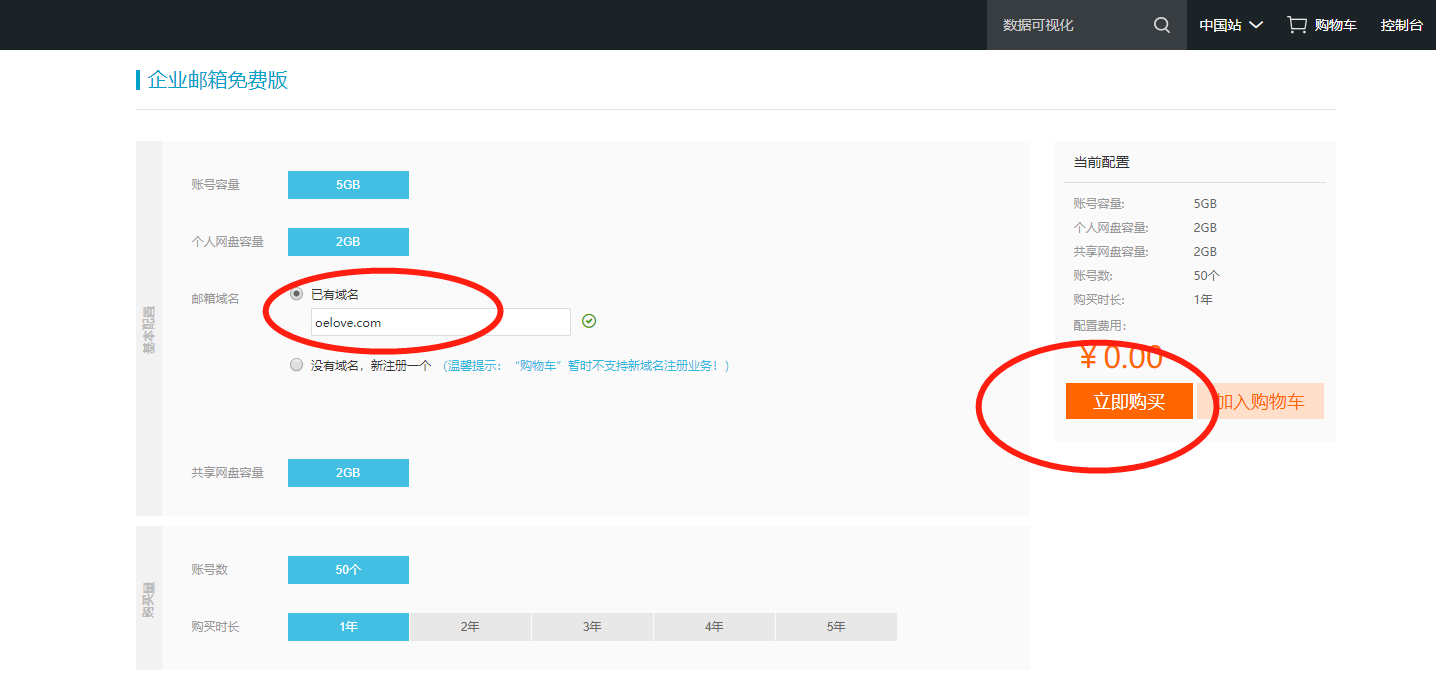
2、设置企业邮箱
点击页面右上角“控制台”进入下面页面,点击产品与服务,往下拉找到“企业邮箱”,点击进去。

找到邮箱列表,点击”管理”
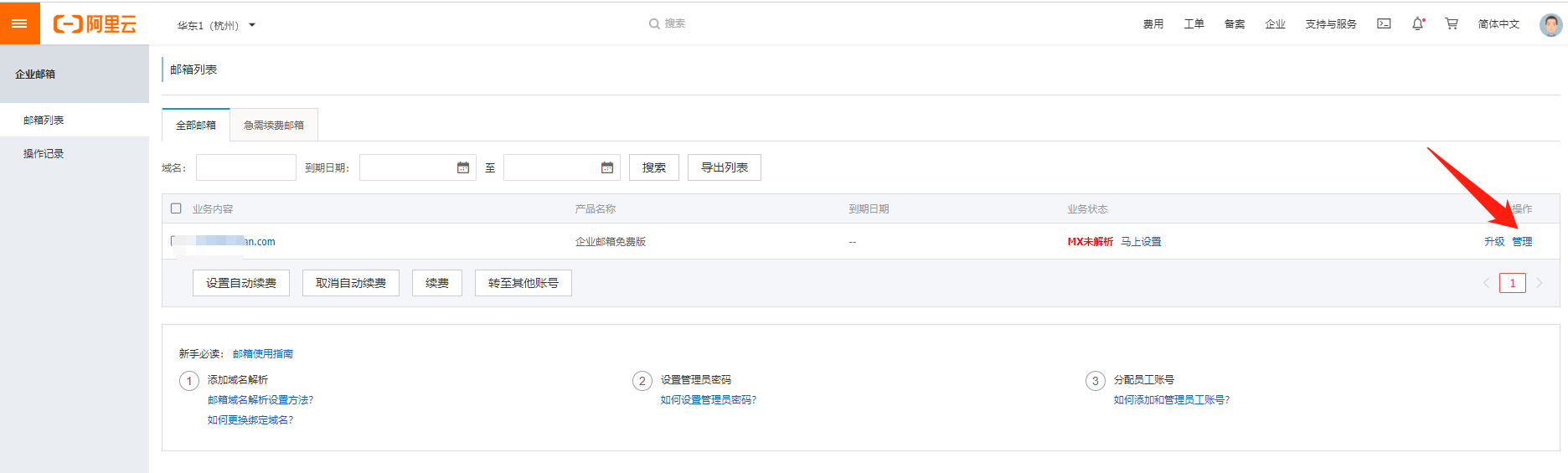
进入邮箱设置,进入“重置密码”设置邮箱密码(按照提示发送短信验证)。
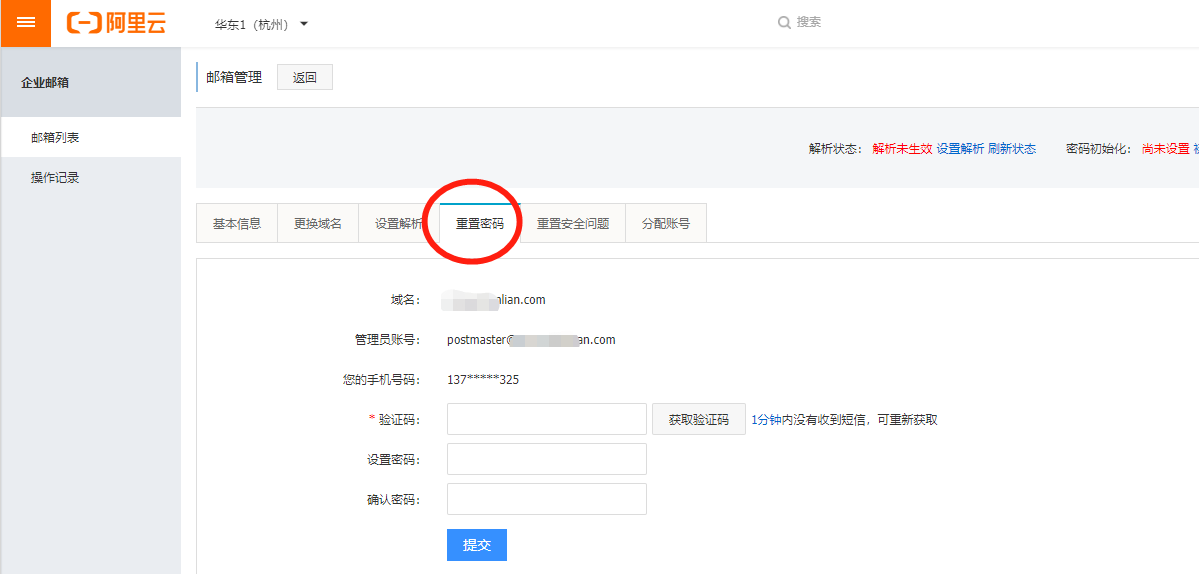
设置解析(难点)
情况一:域名和邮箱是同一个阿里云账号
直接点击设置解析,“自动同步解析”按钮,可以完成域名解析到邮箱,点击检查域名解析,需要出现“解析已生效”字样,完成解析;
情况二:域名不在阿里云管理
需要登陆域名管理,手动设置解析发,按照下图提示设置域名解析,设置后,点击检查域名解析,需要出现“解析已生效”字样,完成解析;
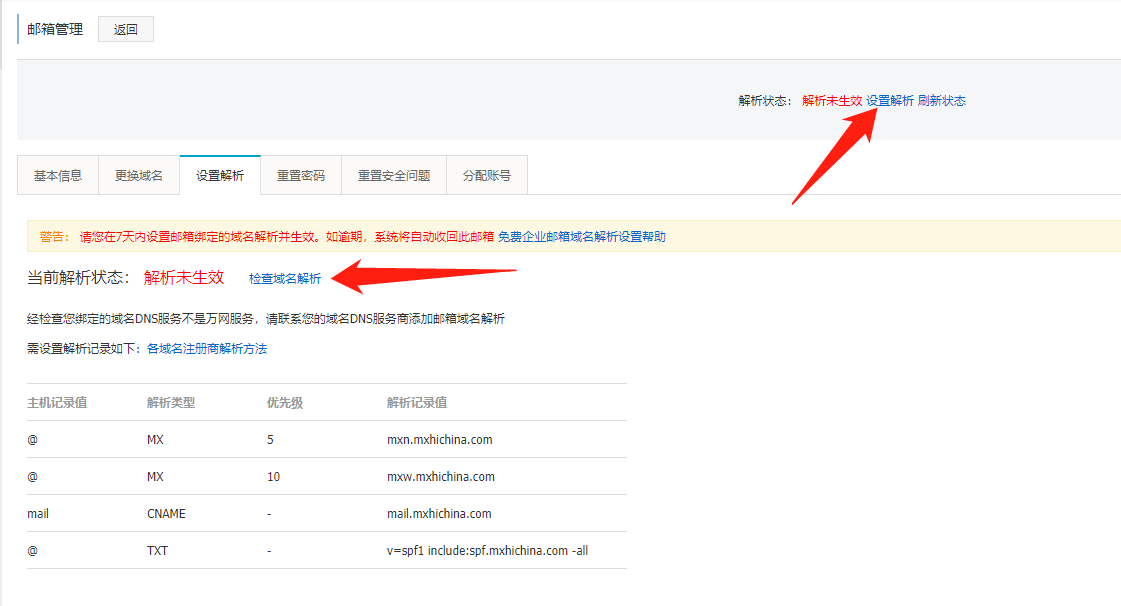
3、登陆邮箱、开设子邮箱
登陆地址:https://qiye.aliyun.com/,使用邮箱总账号和设置的密码登陆总邮箱账号;
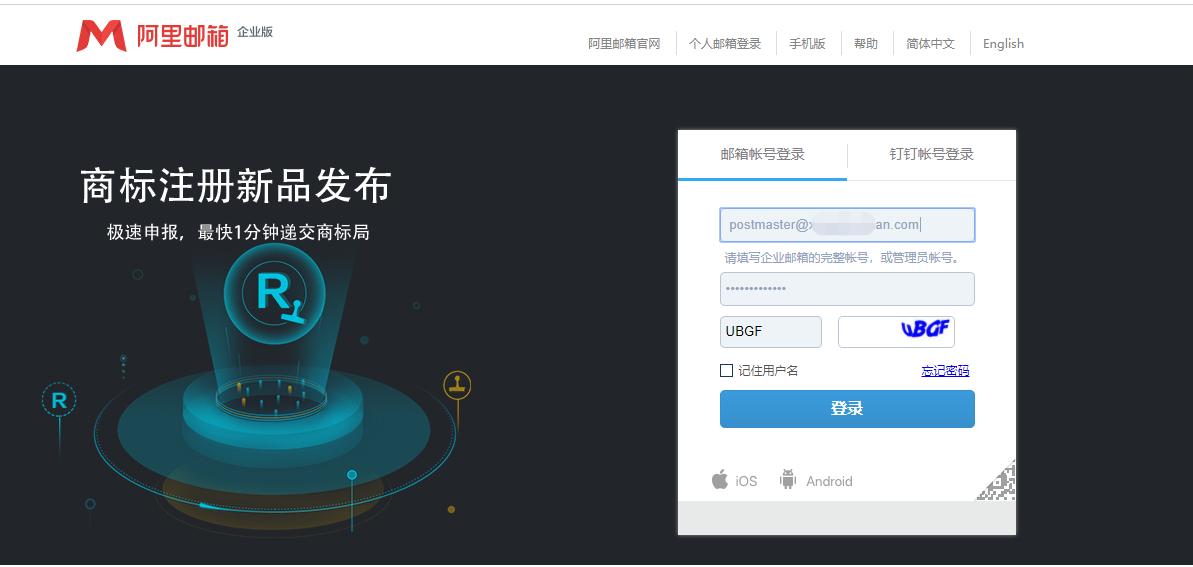
登陆后首次设置邮箱问题(用于找回密码和密保作用)
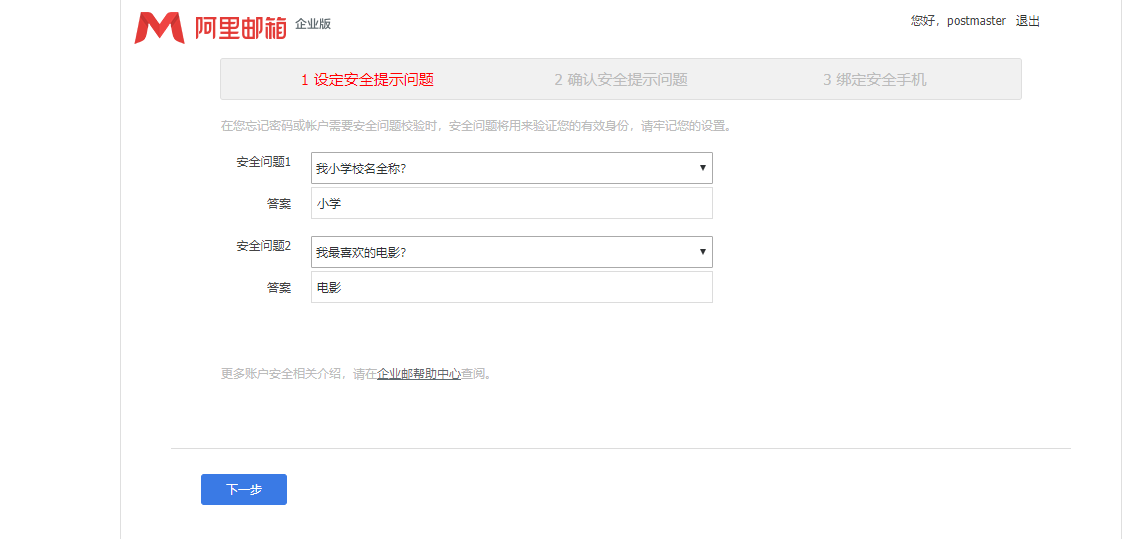
按提示要求绑定验证手机号码
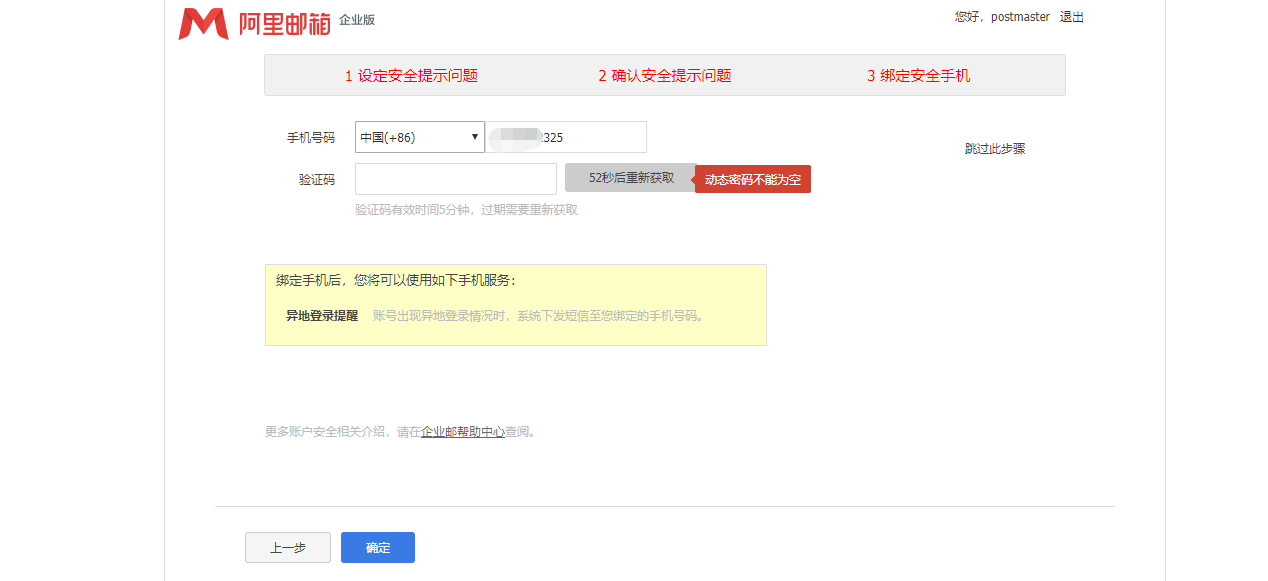
进入邮箱操作页面后,新增子邮箱账号;
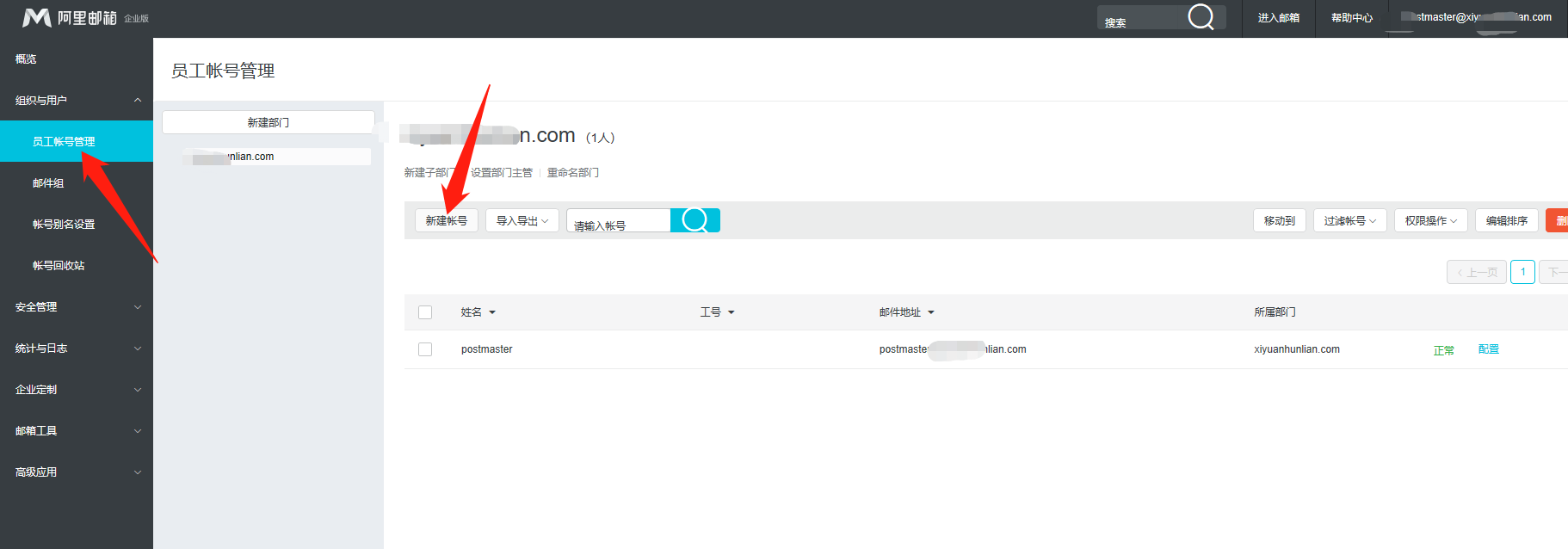
设置子邮箱信息,邮箱地址如:kefu@oelove.com,设置密码;(添加后的邮箱按照步骤“3”同样的方式登陆)
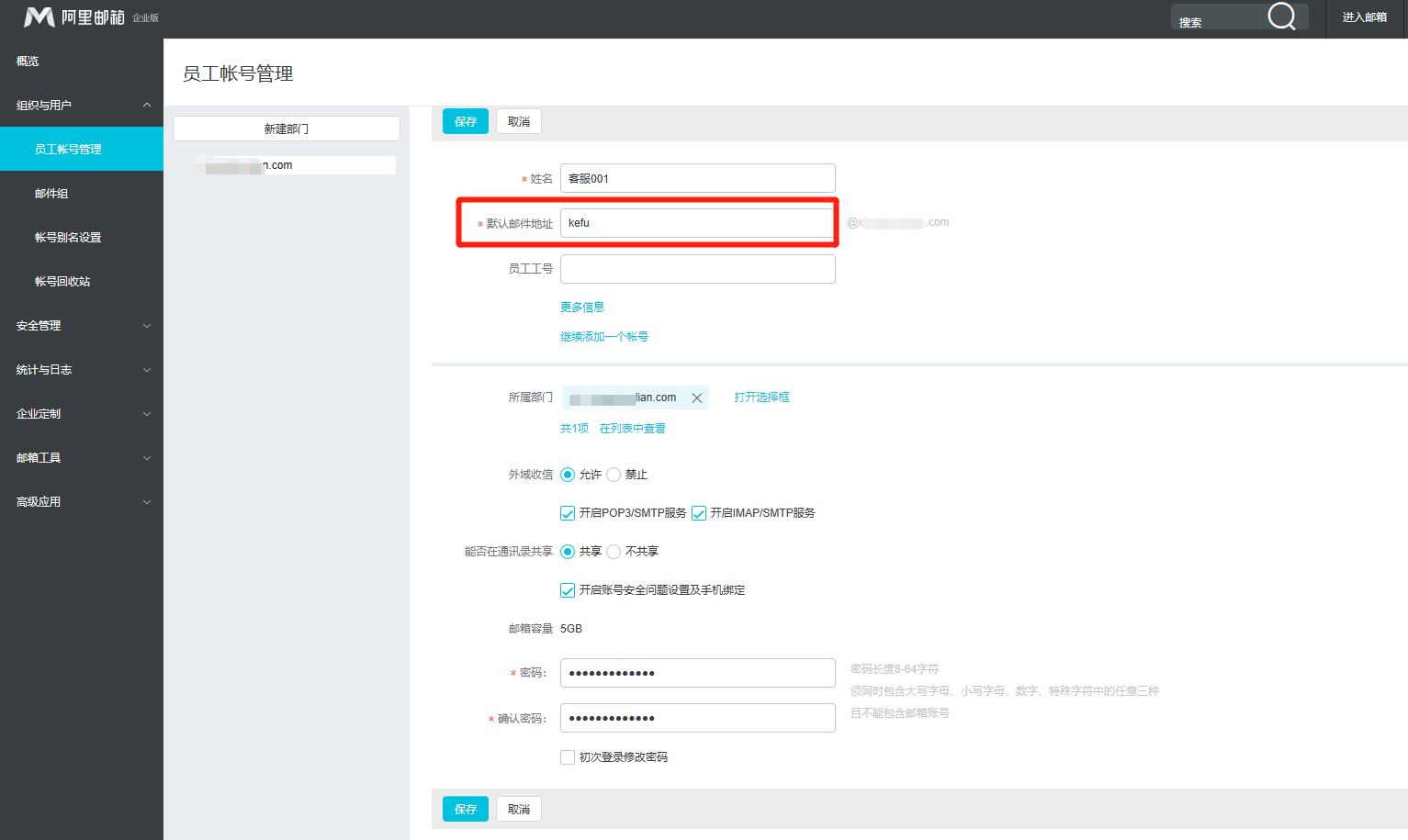
4、网站后台设置邮箱
登陆网站总后台,设置邮箱信息
SMTP服务器:smtp.mxhichina.com
端口:80 (需要在服务器安全组中设置,设置教程:)
发件人名称:设置发信名称
邮箱账号:填写新建的子邮箱账号,如:kefu@oelove.com
邮箱密码:填写新建的子邮箱密码
设置后点击保存,然后点击测试发送,提示“发送成功”则为对接成功。
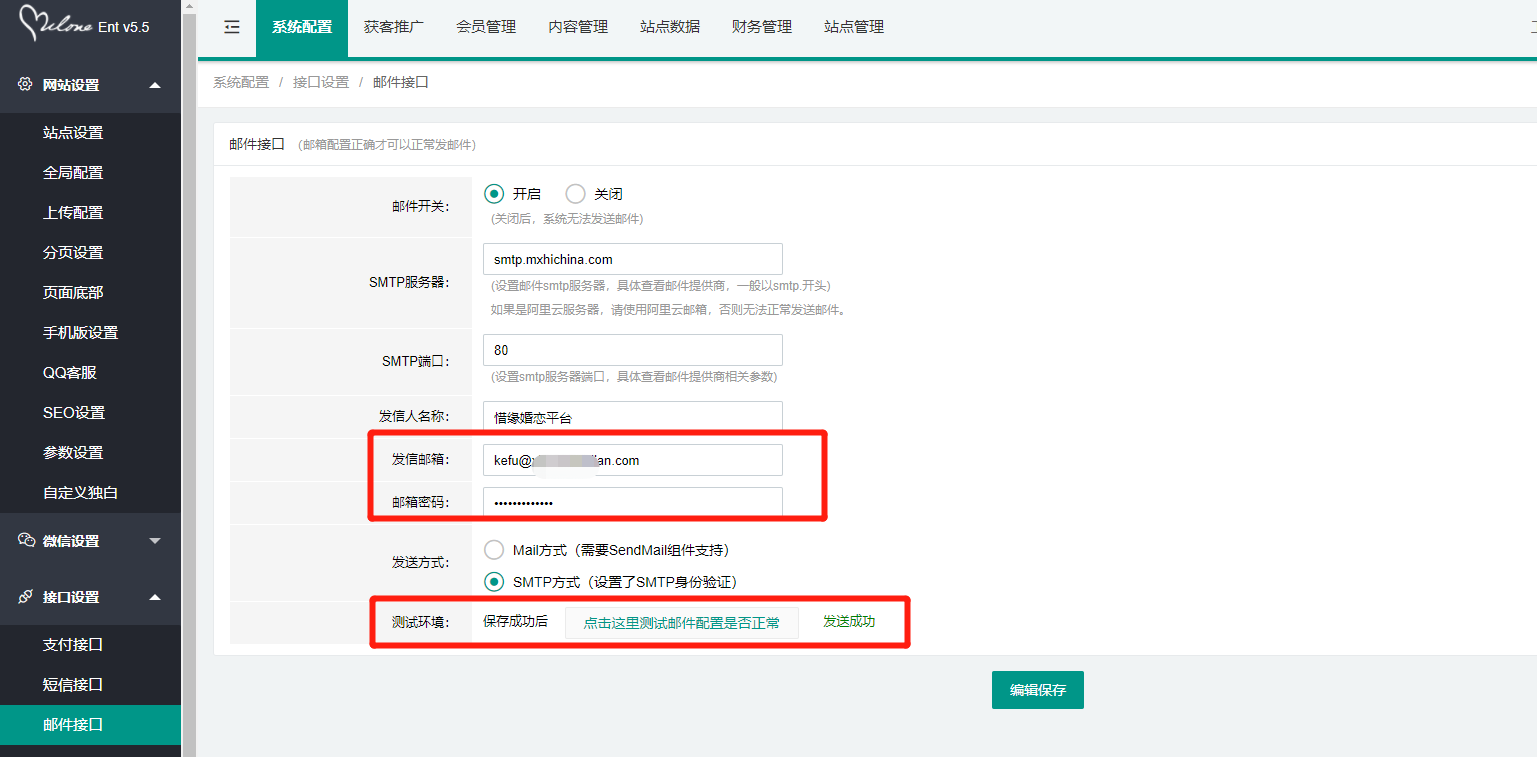
编写人:奥壹技术阿坤
 944811833
944811833 